很多用户发现,使用iPhone一段时间后,iPhone的运行速度会变慢。小编给大家介绍几个小技巧,希望对大家有所帮助。
十二招帮你解决iPhone运行卡顿变慢:
1.删除旧照片
删除不必要的文件是提高手机速度的主要方法之一。如果您的iPhone 上存储了数百张照片,您可以将它们备份到电脑或iCloud,然后在本地删除。

2.删除占用大量空间的应用程序
iPhone 越臃肿,运行速度就越慢。您可以在设置常规使用中查看各个应用程序占用的空间,然后删除那些占用空间较大但不需要的应用程序。

3.删除旧的短信对话
大量短信也是导致手机速度变慢的原因之一。如果您无法弄清楚手机卡住的原因,可以尝试删除手机上那些旧的无意义的短信。
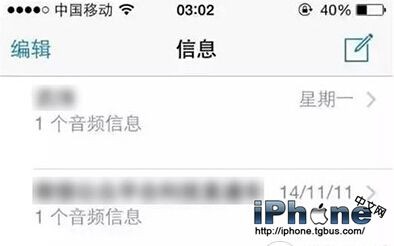
4.清除Safari缓存
您应该像对待电脑一样对待您的iPhone,这意味着您需要清除Safari 的缓存以保持其平稳运行。为此,您需要进入Safari 设置并单击“清除历史记录”和“清除Cookie 和数据”。
5.关闭应用程序自动升级
如果您的iPhone 在使用时死机,可能是因为它正在尝试在后台更新应用程序,这可以手动完成。要更改自动更新应用程序的设置,您需要进入iTunes 设置
Store 和App Store 会自动下载项目,然后关闭“升级”滑块。
6.关闭自动下载
同样,自动下载也会对iPhone的运行速度产生影响。如果您打开此功能,您在iPad 上下载的内容将自动安装在您的iPhone 上。虽然很有用,但这肯定会减慢手机速度。要关闭此功能,您仍然需要进入iTunes 设置
Store和App Store会自动下载项目,然后关闭其中的所有开关。
7.关闭所有后台应用程序
关闭在后台运行的应用程序可以使您的iPhone 运行得更流畅,尤其是当其中有大型应用程序时。因为和计算机一样,这些应用程序会占用设备内存。 8. 可以手动执行的操作不要开启自动模式
您的iPhone 是否经常询问您是否要加入附近的Wi-Fi 网络?如果是这样,您可能应该关闭此功能。因为当你的iPhone 执行任何自动操作时,例如搜索附近的Wi-Fi 或更新应用程序,速度都会变慢。要关闭此功能,您需要进入“设置无线局域网”询问您是否要加入网络,然后将其关闭。
9.定期重启手机
在使用iPhone时,大多数用户都会保持开机状态,但其实定期重启手机是有必要的。就像关闭后台应用程序一样,关闭手机可以帮助您的iPhone 摆脱一直占用系统资源的东西。
10.升级系统
系统升级通常包括错误修复,其中一些可能与影响手机速度的问题有关。如果是小升级,通常可以解决一些问题。但如果是大版本升级,是否升级取决于你的iPhone型号。例如,iOS7 在旧款iPhone 上运行速度要慢得多。
11.使用内存优化的应用程序
如果您的手机开始变慢,可能与内存有关。这时,你可以尝试使用一些内存优化应用来回收手机内存。
12.恢复到之前的备份
如果您经常备份手机,并且在当前使用过程中经常遇到各种问题,可以尝试将手机恢复到之前备份的状态。要恢复,您需要将手机连接到电脑,打开iTunes,然后从右上角选择您的iPhone,然后单击“备份”下的“恢复备份”。
以上就是小编为大家分享的‘十二招帮你解决iPhone运行卡顿变慢’的全部内容。希望对大家有所帮助。感谢您对2345软件百科的支持。更多教程请关注2345软件百科教程区。







